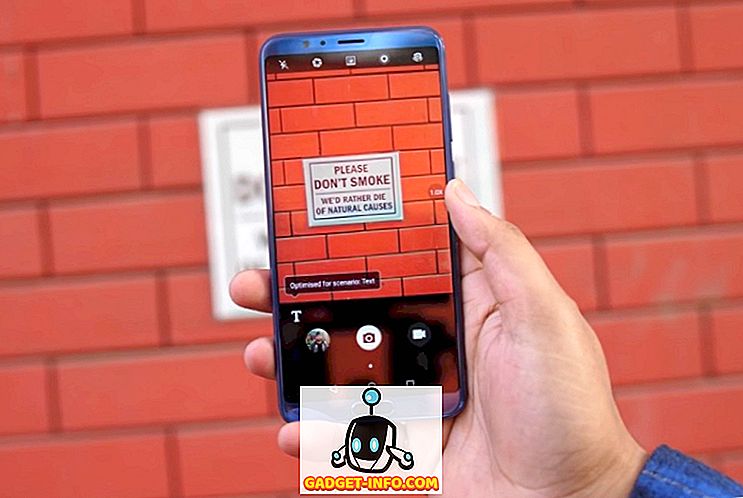على الرغم من أن نظام التشغيل Windows 7/10 يقدم مستوى أمان لم يتم رؤيته في الإصدارات السابقة من نظام التشغيل ، فهناك أوقات يكون فيها من المزعج أن تضطر إلى تسجيل الدخول في كل مرة يتم فيها إعادة تشغيل الكمبيوتر. لحسن الحظ ، تقدم Microsoft حلاً لضرورة تسجيل الدخول في كل مرة. تعرف على كيفية إعداد Windows 7/10 لتسجيل الدخول تلقائيًا إلى حساب.
كلمة أو اثنتان من التحذير
من الواضح ، من خلال إعداد Windows 7/10 لتسجيل الدخول تلقائياً إلى أحد الحسابات ، يمكنك منح أي شخص لديه إمكانية الوصول إلى جهاز الكمبيوتر الخاص بك القدرة على استخدام جهاز الكمبيوتر الخاص بك. ربما لا يعد إعداد حساب المسؤول كحساب افتراضي فكرة حكيمة بغض النظر عن مدى ملائمته لك.
تتمثل إحدى طرق مكافحة هذه المشكلة في إعدادها بحيث يسجل Windows تلقائيًا في حساب الضيف أو الحساب القياسي. تذكر أنه في حالة إعداد حساب له امتيازات إدارية لتسجيل الدخول تلقائيًا ، يمكن لأي شخص تعيين كلمة مرور للحساب وإقفال حسابك بالكامل من جهاز الكمبيوتر الخاص بك. اختر بعناية الحساب الذي تريد من Windows تسجيل الدخول إليه تلقائيًا عند إعادة تشغيل الكمبيوتر.
إعداد تسجيل الدخول التلقائي في ويندوز 7 و 10
لإعداد تسجيل الدخول التلقائي في Windows 7/10 ، ابدأ بتسجيل الدخول إلى Windows باستخدام حساب له امتيازات إدارية ، ثم انقر فوق ابدأ ثم فوق تشغيل . إذا لم يكن لديك الأمر "تشغيل" في قائمة "ابدأ" ، فيمكنك بدلاً من ذلك الضغط باستمرار على مفتاح Windows على لوحة المفاتيح والضغط على المفتاح R.
سيقوم كل منهما بإظهار مربع حوار Run. اكتب السطر التالي في مربع الحوار "تشغيل" ، ثم انقر فوق الزر " موافق" . في Windows 10 ، يمكنك أيضًا كتابة netplwiz وسيظهر نفس مربع الحوار.
السيطرة userpasswords2

يؤدي ذلك إلى فتح نافذة حسابات المستخدمين حيث يمكنك التحكم في جوانب مختلفة من المستخدمين وخصائصها. انقر فوق علامة التبويب المستخدمون وحدد موقعًا بعنوان " يجب على المستخدمين إدخال اسم مستخدم وكلمة مرور لاستخدام هذا الكمبيوتر" . هذا الخيار هو ما يجعل من الضروري اختيار مستخدم ثم كتابة كلمة مرور لتسجيل الدخول إلى جهاز الكمبيوتر الخاص بك.
قم بإلغاء تحديد هذا المربع وانقر فوق الزر " موافق" . سيقوم Windows بفتح مربع حوار آخر يسألك عما إذا كنت ترغب في اختيار حساب سيقوم نظام التشغيل بتسجيل الدخول إليه تلقائيًا عند بدء تشغيل Windows.

اكتب اسم المستخدم وكلمة المرور اللذين تريد استخدامهما كحساب تسجيل الدخول التلقائي. يجب عليك تأكيد كلمة المرور ومن ثم يمكنك النقر فوق الزر " موافق" . بشكل افتراضي ، سيتم تحميل اسم المستخدم الذي حددته في النافذة السابقة. إذا كنت ترغب في استخدام حساب غير مسؤول ، فتأكد من إنشاء الحساب أولاً قبل بدء هذه العملية.

أعد تشغيل Windows وتحقق من تسجيل دخول نظام التشغيل تلقائيًا إلى الحساب الذي حددته أعلاه.
على الرغم من أن هناك ميزة ملائمة ، فهناك بعض التحذيرات لوجود Windows في تسجيل الدخول تلقائيًا إلى حساب. يستخدم بعض الأشخاص هذه الميزة مؤقتًا لحفظ بعض الخطوات أثناء مشروع معين. يستخدم آخرون حساب ضيف أو حساب محدود آخر كحساب تسجيل الدخول الافتراضي لإعداد جهاز كمبيوتر عام أو كشك سواء في مكان عام أو في منازلهم.
مهما كانت أسبابك ، احرص على عدم منحك الوصول إلى جهاز الكمبيوتر الخاص بك دون قصد وتسبب لك الكثير من الحزن! استمتع!